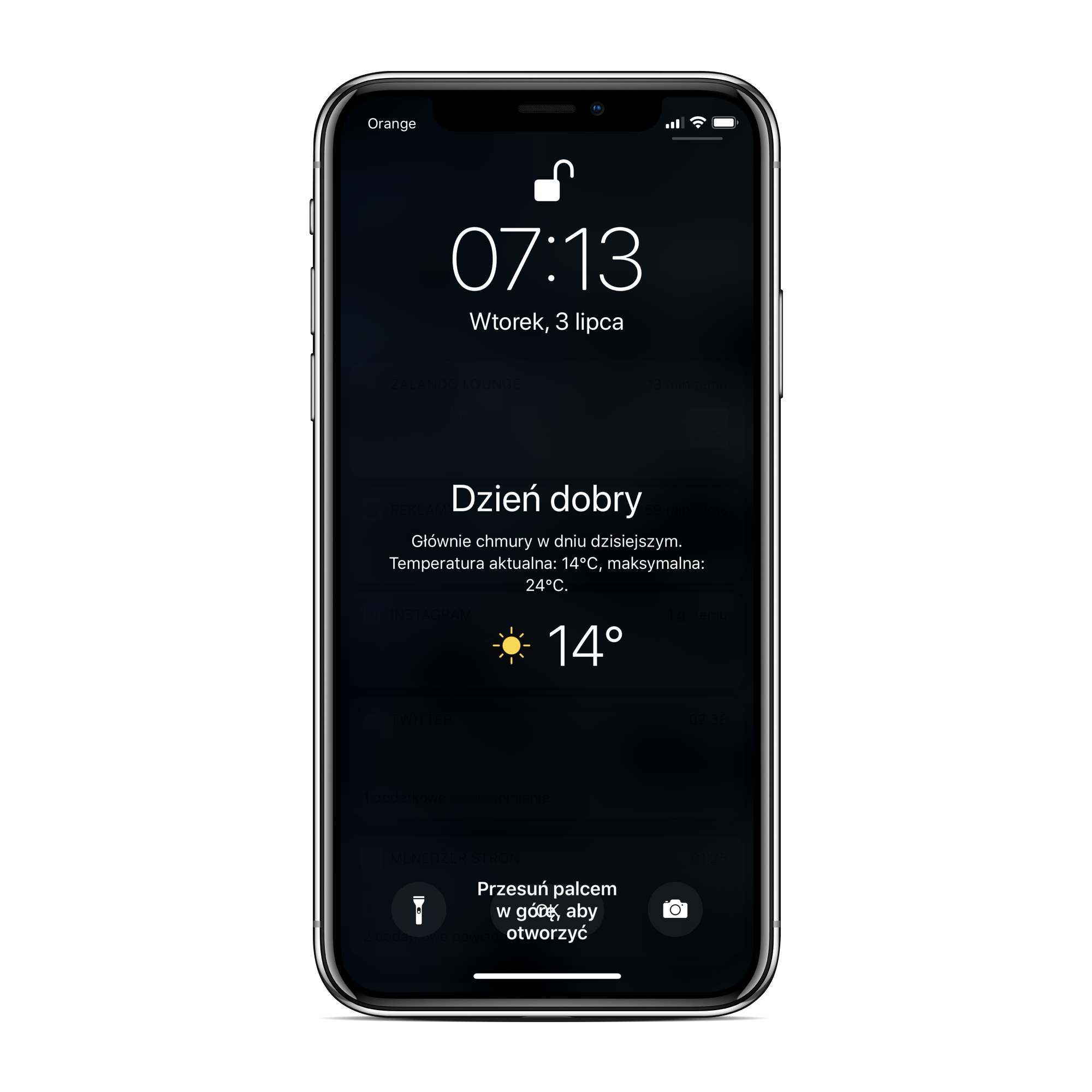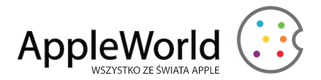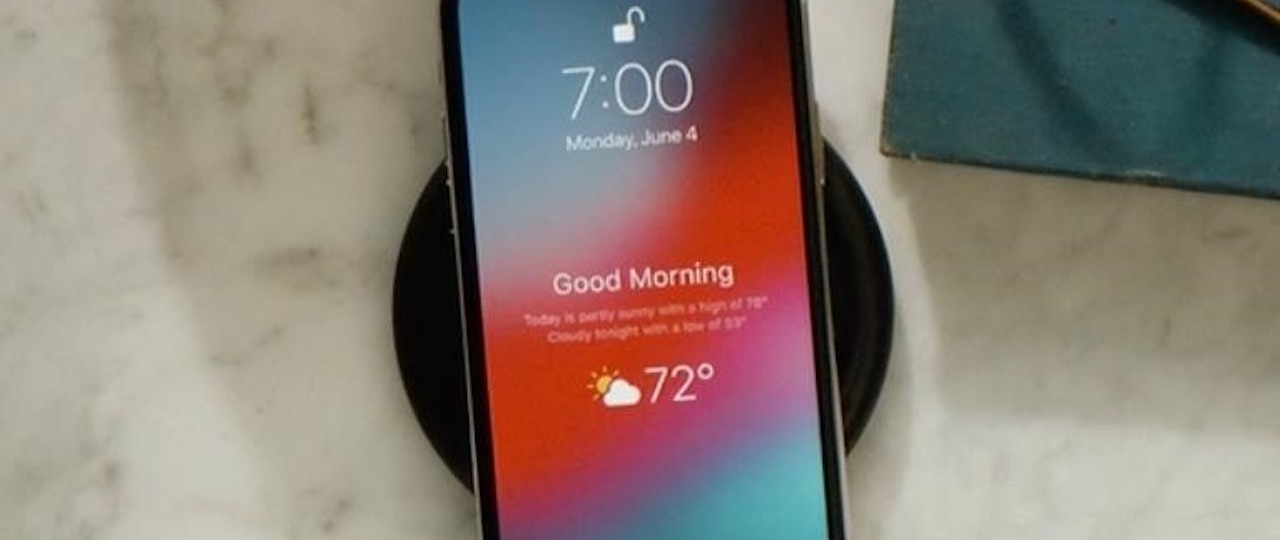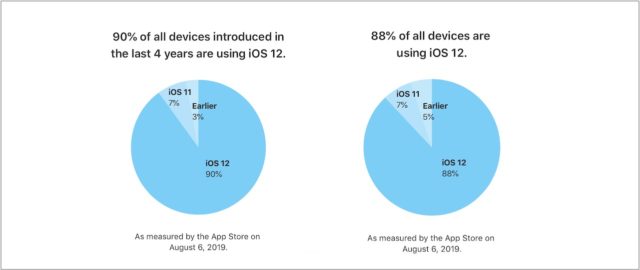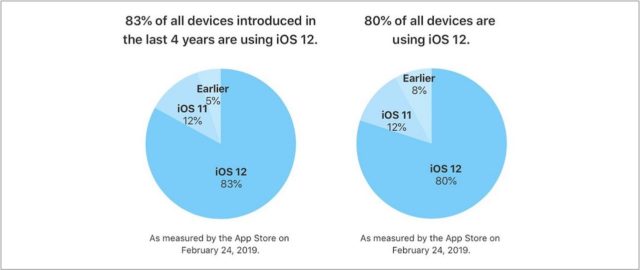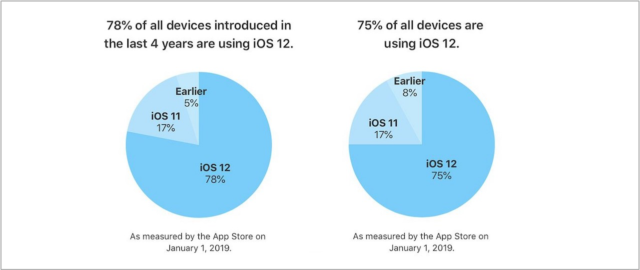IOS 12 posiada wiele nowych funkcji, jednak wciąż nie ma wśród nich widżetów ekranu blokady. Wielu użytkowników, którzy wcześniej korzystali z Androida niekiedy z tęsknotą o nich wspominają. Nie mniej iOS 12 ma na celu wstrząsnąć tym trochę za pomocą tajnego widżetu Pogoda dla ekranu blokady – i nie chodzi tu o widok Dzisiaj.
Ten widget nie jest czymś, co Apple nagłośnił podczas prezentacji systemu iOS 12 na WWDC 2018, ale wyraźnie widać go na ekranie iPhone’a X, gdy Craig Federighi mówił o delikatnym złagodzeniu powiadomień za pomocą funkcji „Nie przeszkadzać”.
Jeśli obecnie korzystacie z testowej wersji systemu iOS 12 i chcecie, aby ten widżet pojawił się na ekranie Waszego iPhone’a możecie to zrobić naprawdę dość prostym sposobem. Jedynym minusem jest to, że nie będziesz w stanie oglądać widżetu Pogoda przez cały czas.
Jak można się domyślać, jest to część funkcji „Nie przeszkadzać”, a konkretnie jej „Tryb Pora Spać”. Widżet będzie dostępny po zakończeniu sesji „Nie przeszkadzać”, kiedy iPhone pozostanie zablokowany. Po odblokowaniu widżet zniknie do końca następnego cyklu „Nie przeszkadzać”
Zatem jak go dokładnie włączyć. Oto instrukcja krok po kroku.
Ustaw dostęp do pogody na „Zawsze”
Ze względu na działanie widżetu Pogoda aplikacja Pogoda musi mieć dostęp do Waszej lokalizacji przez cały czas. Jeśli macie ustawione „Gdy używam” lub „Nigdy”, widget Pogoda nigdy nie pojawi się na ekranie blokady. (UPDATE: w iOS 13 pozbawionym opcji „Zawsze” zostawiamy opcję „Gdy używam”)
Aby upewnić się, że tak jest, otwórzcie aplikację Ustawienia. Wybierzcie „Prywatność”, a następnie „Usługi lokalizacyjne”. Wybierzcie „Pogoda” z listy aplikacji i sprawdźcie, czy opcja „Zawsze” jest zaznaczona.
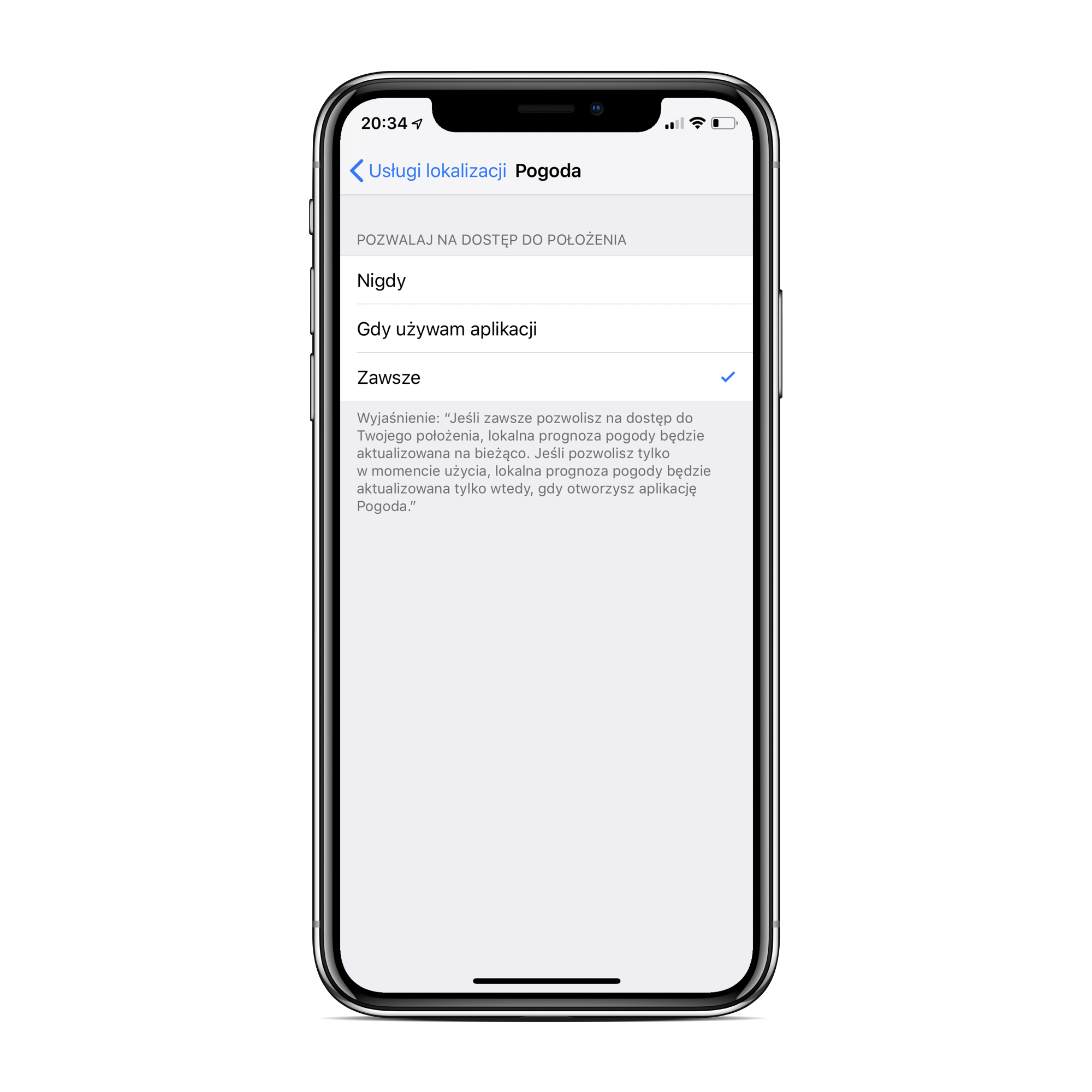
Ustaw czas „Nie przeszkadzać”
Ponieważ widget jest dostępny tylko w trybie „Pora Spać” opcji „Nie przeszkadzać”, musicie zaplanować przedział czasowy dla funkcji „Nie przeszkadzać” i upewnić się, że włączony jest „Tryb Pora spac”. Po zakończeniu tego czasu widżet pogodowy pojawi się na wyświetlaczu wraz z przyjazną wiadomością budzenia, taką jak „Dzień dobry” lub „Dobry wieczór”.

Zazwyczaj planuje się ten czas w oparciu o czas pobudki. Jeśli jednak chcecie teraz zobaczyć widżet Pogoda na ekranie blokady, ustawcie czas zakończenia funkcji „Nie przeszkadzać” na jedną minutę od bieżącej godziny, a następnie zablokujcie iPhone’a. Po wybudzeniu iPhone’a (nie odblokowaniu go) widżet Pogoda powinien pojawić się na ekranie blokady. Po odblokowaniu iPhone’a widżet zniknie.
Sprawdź widget w akcji
Teraz pozostaje już tylko pobudka (jeśli ustawicie czas na rzeczywistą godzinę budzenia) aby zobaczyć widget pogody! Gdy po raz pierwszy wybudzicie ekran swojego iPhone’a z funkcji „Nie przeszkadzać”, zostaniecie powitani przez widget Pogoda, a także komunikat „Dzień dobry”